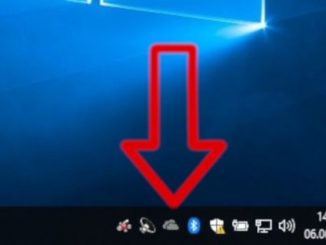6. SATA-Modus im Bios prüfen – IDE oder AHCI
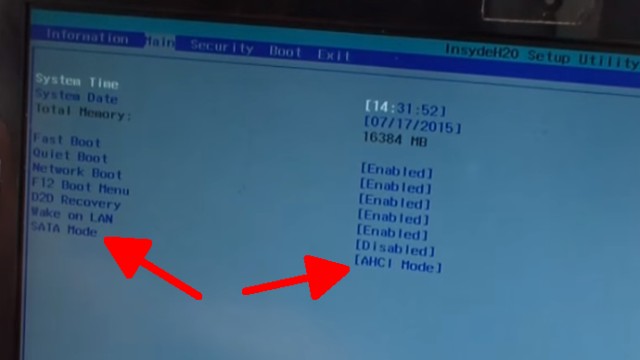
Schaut im Bios zuerst, ob bei euch der AHCI-Modus aktiviert ist. Bei Windows 10 und Windows 11 sollte AHCI meistens standardmäßig eingeschaltet sein, so wie bei diesem Notebook.
7. Bootreihenfolge im Bios prüfen
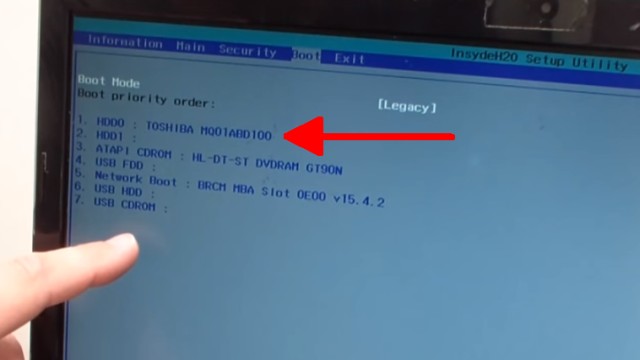
Schaut im Bios bei der Bootreihenfolge nach, ob überhaupt eine Festplatte angezeigt wird. Hier bei diesem Notebook wird als erstes Bootmedium die eingebaute Toshiba-Festplatte angezeigt, was also richtig eingestellt ist.
8. Boot-Modus Legacy oder UEFI
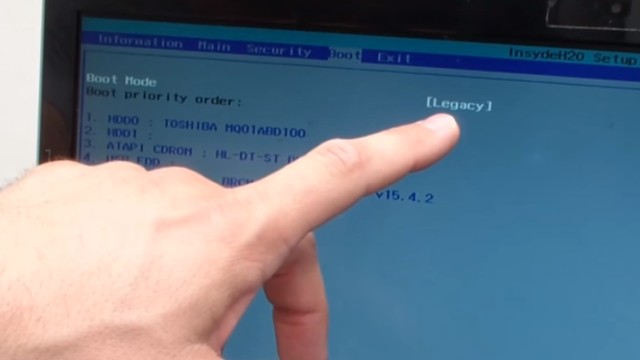
Hier kommt der entscheidende Punkt im Bios bei Windows 10 und Windows 11-Notebooks und PCs. Bei der Option „Boot Mode“ ist hier „Legacy“ eingestellt, also der herkömmliche Boot-Modus wie noch bei Windows 7 oder Windows Vista. Bei Windows 10 und Windows 11 ist der Boot-Modus aber normalerweise standardmäßig immer auf „UEFI“ gestellt.
9. UEFI im Bios aktivieren
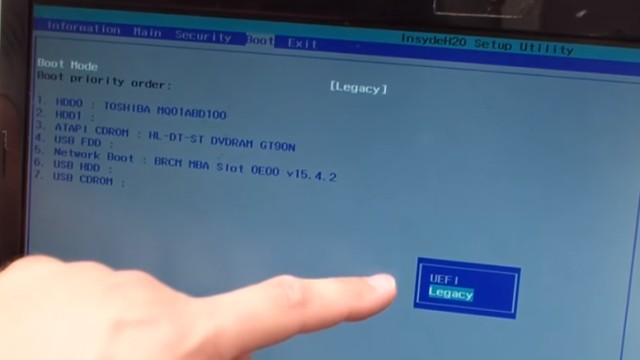
Zur Auswahl gibt es bei dieser Option „UEFI“ (neu) und „Legacy“ (alt). Stellt bei Bootproblemen den Boot-Modus wieder auf „UEFI“.
10. Secure-Boot im Bios aktivieren
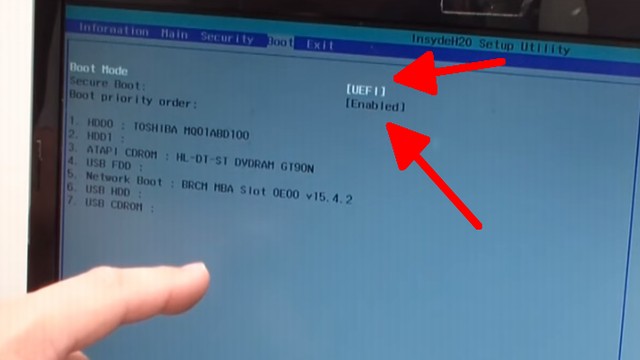
Wichtig ist auch die Einstellung „Secure Boot“. Windows 10 und Windows 11 werden bei den allermeisten Rechnern im UEFI-Modus mit eingeschaltetem „Secure Boot“ installiert. Werden im Bios diese beiden Optionen ausgeschaltet, dann bootet Windows nicht mehr, obwohl an der Festplatte oder SSD und am Windows selbst nichts verändert wurde.
11. Windows startet wieder

Jetzt bootet das Notebook wieder sofort nach dem Neustart, ohne dass etwas am Windows geändert wurde. Manchmal verstellen sich die Einstellungen im Bios von selbst oder werden bei einem Systemabsturz verstellt.
Schaut euch auch diese neuen Beiträge an …
- Defekt ist noch untertrieben – PC-System von Ebay
- Black Friday 2025
- Laptop wird 103 Grad heiß – Entdeckung im Notebook – einfache Reparatur
- Windows 11 25H2 auf altem PC installieren
- GEEKOM Mini-PC BLACK FRIDAY kaufen mit Rabatt